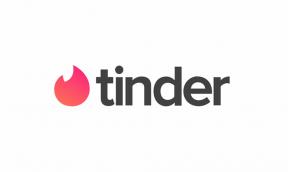يستمر The Elder Scrolls عبر الإنترنت في التعطل عند بدء التشغيل على جهاز الكمبيوتر
Miscellanea / / June 12, 2022
عندما يتعلق الأمر بلعبة MMORPG من نوع الاستكشاف والمغامرة ، مخطوطات الشيخ على الانترنت هي واحدة من أكثر الألقاب شعبية بين اللاعبين في السوق منذ عام 2014. تتمتع لعبة تقمص الأدوار متعددة اللاعبين عبر الإنترنت الحائزة على جوائز بمغامرة لا حدود لها لتختبرها من خلال إنشاء عالم ومعركة وصناعة واستكشاف والمزيد. لقد قامت ZeniMax Online Studios و Bethesda Softworks بعمل رائع ولكن بعض اللاعبين يواجهون مشكلة The Elder Scrolls Online Keep Crashing عند بدء التشغيل على جهاز الكمبيوتر.
حسنًا ، إذا كنت أيضًا أحد الضحايا الذين واجهتهم مثل هذه المشكلة ، فتأكد من اتباع دليل تحرّي الخلل وإصلاحه تمامًا لإصلاحها. هذه الأيام مشكلة تعطل بدء التشغيل أو مشكلة عدم بدء تشغيل اللعبة تصبح واحدة من أكثر المشاكل شيوعًا بين لاعبي أجهزة الكمبيوتر. نظرًا لأنه بغض النظر عن اللعبة التي تلعبها أو أي تكوين لجهاز الكمبيوتر الذي تستخدمه ، فقد تظهر مشكلات الأعطال كثيرًا في كثير من الأحيان دون أي سبب واحد. نعم! مزعج.

محتويات الصفحة
- لماذا أعطال The Elder Scrolls على الإنترنت؟
-
يستمر The Elder Scrolls عبر الإنترنت في التعطل عند بدء التشغيل على جهاز الكمبيوتر
- 1. تحقق من متطلبات النظام
- 2. تحديث برامج تشغيل الرسومات
- 3. تحديث ويندوز
- 4. قم بتشغيل اللعبة كمسؤول
- 5. إغلاق مهام التشغيل في الخلفية
- 6. تعيين أولوية عالية في إدارة المهام
- 7. إعادة تثبيت DirectX (الأحدث)
- 8. فرض تشغيل اللعبة في DirectX 11
- 9. تعطيل جدار حماية Windows أو برنامج مكافحة الفيروسات
- 10. اضبط الأداء العالي في خيارات الطاقة
- 11. أغلق اللعبة من تطبيقات الخلفية
- 12. أعد تثبيت Microsoft Visual C ++ Runtime
- 13. قم بإجراء تمهيد نظيف
- 14. حاول تعطيل تطبيقات التراكب
- 15. تحقق من سلامة ملفات اللعبة
- 16. تعطيل CPU أو GPU Overclocking
- 17. قم بتحديث The Elder Scrolls عبر الإنترنت
لماذا أعطال The Elder Scrolls على الإنترنت؟
يبدو أن مشكلة تعطل بدء التشغيل أثناء فتح لعبة الكمبيوتر الشخصي قد تحدث بسبب بعض الأسباب المؤسفة التي ذكرناها هنا. قد يكون السبب مختلفًا لكل لعبة أو لاعب بناءً على العنوان الذي يلعبونه ونوع مواصفات النظام التي يستخدمونها. ولكن قد يتم تغطية معظم مشكلات التعطل المتعلقة باللعبة في هذا الدليل. غالبًا ما تؤدي مشكلة توافق تكوين جهاز الكمبيوتر إلى تعطل بدء التشغيل كثيرًا.
أثناء وجود إصدار لعبة قديم ، أو إصدار برنامج أو جهاز قديم ، أو مواصفات كمبيوتر منخفضة الجودة ، أو مشغل ألعاب قديم ، أو تالف أو يمكن أن تصبح ملفات الألعاب المفقودة ، أو برنامج تشغيل الرسومات القديم أو المفقود ، أو العمليات الخلفية ، أو مشكلات تطبيقات بدء التشغيل ، إلخ ، أحد العناصر الأساسية أسباب. على الجانب الآخر ، يمكن أن تتسبب المشكلات المتعلقة بـ DirectX ، ومشكلة برنامج مكافحة الفيروسات ، و Microsoft Visual C ++ Redistributables ، وتطبيقات التراكب ، ووحدة المعالجة المركزية (CPU) / وحدات معالجة الرسومات (GPU) فيركلوكيد ، وما إلى ذلك في حدوث أعطال.
يستمر The Elder Scrolls عبر الإنترنت في التعطل عند بدء التشغيل على جهاز الكمبيوتر
يجب أن نذكر دائمًا اتباع جميع طرق استكشاف الأخطاء وإصلاحها واحدة تلو الأخرى حتى يتم إصلاح المشكلة تمامًا. في بعض الأحيان ، يمكن لحل بسيط أيضًا حل مشكلة التعطل في لعبتك المحددة التي قد لا تعمل مع الآخرين. لذلك ، لا تتخطى أي خطوة. الآن ، دون مزيد من اللغط ، دعنا ننتقل إليه.
الإعلانات
1. تحقق من متطلبات النظام
يوصى بشدة باتباع متطلبات النظام بشكل صحيح نظرًا لعدم التوافق مع قد تؤدي متطلبات نظام اللعبة وتكوين الكمبيوتر الشخصي أيضًا إلى حدوث مشكلات في التشغيل أو تعطل كثير. إذا كان جهاز الكمبيوتر الخاص بك قديمًا أو يحتوي على مواصفات منخفضة ، فتأكد من ترقيته وفقًا لذلك.
الحد الأدنى لمتطلبات النظام:
- يتطلب معالج 64 بت ونظام تشغيل
- نظام التشغيل: Windows 7 64 بت
- المعالج: Intel Core i3 540 أو AMD A6-3620 أو أعلى
- ذاكرة: 3 جيجا بايت رام
- الرسومات: بطاقة فيديو متوافقة مع Direct X 11.0 مع ذاكرة وصول عشوائي (RAM) سعة 1 جيجابايت (NVidia GeForce 460 أو AMD Radeon 6850)
- برنامج DirectX: الإصدار 11
- شبكة الاتصال: اتصال إنترنت واسع النطاق
- تخزين: 85 جيجا بايت من المساحة المتوفرة
- كارت الصوت: بطاقة صوت متوافقة مع DirectX
متطلبات النظام المستحسنة:
- يتطلب معالج 64 بت ونظام تشغيل
- نظام التشغيل: Windows 7 64 بت
- المعالج: Intel Core i5 2300 أو AMD FX4350
- ذاكرة: 8 جيجا بايت رام
- الرسومات: بطاقة فيديو متوافقة مع Direct X 11.0 مع ذاكرة وصول عشوائي سعتها 2 جيجابايت (NVIDIA GeForce GTX 750 أو AMD Radeon HD 7850) أو أعلى
- برنامج DirectX: الإصدار 11
- شبكة الاتصال: اتصال إنترنت واسع النطاق
- تخزين: 85 جيجا بايت من المساحة المتوفرة
- كارت الصوت: بطاقة صوت متوافقة مع DirectX
2. تحديث برامج تشغيل الرسومات
من الضروري دائمًا تحديث برامج تشغيل الرسومات على نظام Windows الخاص بك لتشغيل جميع البرامج بسلاسة. لفعل هذا:
الإعلانات
- انقر على اليمين على ال قائمة البدأ لفتح ملف قائمة الوصول السريع.
- انقر فوق مدير الجهاز من القائمة.

- حاليا، نقرتين متتاليتين على ال محولات أجهزة العرض فئة لتوسيع القائمة.

- ثم انقر على اليمين على اسم بطاقة الرسومات المخصصة.
- يختار تحديث السائق > اختر ابحث تلقائيًا عن السائقين.
- إذا كان هناك تحديث متوفر ، فسيتم تنزيل أحدث إصدار وتثبيته تلقائيًا.
- بمجرد الانتهاء من ذلك ، تأكد من إعادة تشغيل جهاز الكمبيوتر الخاص بك لتغيير التأثيرات.
بدلاً من ذلك ، يمكنك تنزيل أحدث إصدار من برنامج تشغيل الرسومات يدويًا وتثبيته مباشرةً من الموقع الرسمي الخاص بالشركة المصنعة لبطاقة الرسومات الخاصة بك. يمكن لمستخدمي بطاقة الرسومات Nvidia تحديث تطبيق GeForce Experience عبر موقع Nvidia الرسمي. وفي الوقت نفسه ، يمكن لمستخدمي بطاقة رسومات AMD زيارة ملف موقع AMD الإلكتروني للشىء نفسه.
الإعلانات
3. تحديث ويندوز
يعد تحديث نظام التشغيل Windows أمرًا ضروريًا دائمًا لمستخدمي أجهزة الكمبيوتر وكذلك لاعبي أجهزة الكمبيوتر لتقليل مواطن الخلل في النظام ومشكلات التوافق والأعطال. وفي الوقت نفسه ، يتضمن الإصدار الأخير في الغالب ميزات إضافية وتحسينات وتصحيحات أمان والمزيد. للقيام بذلك:
- يضعط نظام التشغيل Windows + I مفاتيح لفتح ملف إعدادات Windows قائمة.
- بعد ذلك ، انقر فوق التحديث والأمان > تحديد تحقق من وجود تحديثات تحت تحديث ويندوز الجزء.

- إذا كان هناك تحديث متاح للميزة ، فحدد تنزيل وتثبيت.
- قد يستغرق الأمر بعض الوقت لإكمال التحديث.
- بمجرد الانتهاء من ذلك ، أعد تشغيل الكمبيوتر لتثبيت التحديث.
4. قم بتشغيل اللعبة كمسؤول
تأكد من تشغيل ملف exe للعبة كمسؤول لتجنب التحكم في حساب المستخدم فيما يتعلق بقضايا الامتياز. يجب عليك أيضًا تشغيل عميل Steam كمسؤول على جهاز الكمبيوتر الخاص بك. لفعل هذا:
- انقر على اليمين على مخطوطات الشيخ على الانترنت ملف اختصار exe على جهاز الكمبيوتر الخاص بك.
- الآن ، حدد الخصائص > انقر فوق التوافق التبويب.

- تأكد من النقر فوق شغل هذا البرنامج كمسؤول خانة اختيار لتحديده.
- انقر فوق يتقدم واختر نعم لحفظ التغييرات.
تأكد من اتباع نفس الخطوات مع عميل Steam أيضًا. من المفترض أن يساعدك في إصلاح مشكلة The Elder Scrolls Online على جهاز الكمبيوتر الخاص بك.
5. إغلاق مهام التشغيل في الخلفية
يمكن أن تستهلك مهام أو برامج التشغيل غير الضرورية في الخلفية الكثير من موارد النظام مثل استخدام وحدة المعالجة المركزية أو الذاكرة مما يقلل من أداء النظام. ومن ثم ، تظهر مشكلات بدء التشغيل ، والتأخر ، وعدم التحميل كثيرًا. أغلق جميع مهام التشغيل غير الضرورية في الخلفية تمامًا. لفعل هذا:
- يضعط Ctrl + Shift + Esc مفاتيح لفتح ملف مدير المهام.

- الآن ، انقر فوق العمليات علامة التبويب> انقر لتحديد المهام التي تعمل بشكل غير ضروري في الخلفية وتستهلك موارد نظام كافية.
- انقر فوق إنهاء المهمة لإغلاقه واحدًا تلو الآخر.
- بمجرد الانتهاء من ذلك ، أعد تشغيل النظام الخاص بك.
الآن ، يمكنك التحقق مما إذا كنت قد أصلحت The Elder Scrolls Online Crashing على جهاز الكمبيوتر الخاص بك أم لا. إذا لم يكن كذلك ، فاتبع الطريقة التالية.
6. تعيين أولوية عالية في إدارة المهام
اجعل لعبتك أولوية في الجزء الأعلى عبر إدارة المهام لإخبار نظام Windows الخاص بك بتشغيل اللعبة بشكل صحيح. لفعل هذا:
- انقر على اليمين على ال قائمة البدأ > تحديد مدير المهام.
- اضغط على العمليات علامة التبويب> انقر على اليمين على مخطوطات الشيخ على الانترنت مهمة اللعبة.
- يختار يضع أولويات إلى عالٍ.
- أغلق مدير المهام.
- أخيرًا ، قم بتشغيل اللعبة للتحقق مما إذا كانت تتعطل على جهاز الكمبيوتر أم لا.
7. إعادة تثبيت DirectX (الأحدث)
يجب أن تحاول إعادة تثبيت أحدث إصدار من DirectX من موقع Microsoft الرسمي على جهاز الكمبيوتر / الكمبيوتر المحمول. تحتاج فقط إلى تنزيل حزمة مثبت DirectX وتثبيتها وتشغيلها. ضع في اعتبارك أنك ستحتاج إلى DirectX 11 لتشغيل لعبة The Elder Scrolls Online بشكل صحيح.
8. فرض تشغيل اللعبة في DirectX 11
يوصى بتشغيل اللعبة في إصدار DirectX 11 بقوة باستخدام خيار الأمر. إذا كان جهاز الكمبيوتر الخاص بك يعمل على إصدار DirectX الأقدم ، فتأكد من محاولة تشغيل لعبة The Elder Scrolls Online بقوة. لنفعل ذلك:
- أولاً ، قم بتشغيل عميل بارد > اذهب إلى مكتبة.
- حدد موقع و انقر على اليمين على مخطوطات الشيخ على الانترنت لعبه.
- انقر فوق الخصائص > تحديد جنرال لواء من قائمة الجزء الأيمن> النوع -dx11 تحت تشغيل الخيارات.
- الآن ، عد وابدأ اللعبة. إذا طُلب منك ذلك ، فانقر فوق زر الاختيار الموجود بجوار خيار التشغيل في The Elder Scrolls Online.
9. تعطيل جدار حماية Windows أو برنامج مكافحة الفيروسات
تكون الاحتمالات عالية بما يكفي لأن حماية جدار حماية Windows Defender الافتراضية أو أي برنامج مكافحة فيروسات تابع لجهة خارجية يمنع الاتصالات المستمرة أو ملفات اللعبة من العمل بشكل صحيح. لذلك ، تأكد من تعطيل الحماية في الوقت الفعلي وحماية جدار الحماية أو إيقاف تشغيلهما مؤقتًا. ثم يجب أن تحاول تشغيل اللعبة للتحقق مما إذا كان تم حل مشكلة The Elder Scrolls Online Crashing على جهاز الكمبيوتر أم لا. لفعل هذا:
- اضغط على قائمة البدأ > النوع جدار الحماية.
- يختار جدار حماية Windows Defender من نتيجة البحث.
- الآن ، انقر فوق قم بتشغيل أو إيقاف تشغيل جدار حماية Windows Defender من الجزء الأيمن.

- ستفتح صفحة جديدة> حدد ملف قم بإيقاف تشغيل جدار حماية Windows Defender (غير مستحسن) الخيار لكلا إعدادات الشبكة الخاصة والعامة.

- بمجرد التحديد ، انقر فوق نعم لحفظ التغييرات.
- أخيرًا ، أعد تشغيل جهاز الكمبيوتر الخاص بك.
وبالمثل ، يجب عليك إيقاف تشغيل حماية أمان Windows أيضًا. كل ما عليك القيام به هو إتباع الخطوات أدناه:
- يضعط نظام التشغيل Windows + I مفاتيح لفتح إعدادات Windows قائمة.
- انقر فوق التحديث والأمان > انقر فوق أمن Windows من الجزء الأيمن.

- الآن ، انقر فوق افتح أمن Windows زر.
- اذهب إلى الحماية من الفيروسات والتهديدات > انقر فوق إدارة الإعدادات.

- بعد ذلك ، ستحتاج إلى اطفئه ال الحماية في الوقت الحقيقي تبديل.
- إذا طُلب منك ، انقر فوق نعم للمضي قدما.
- بالإضافة إلى ذلك ، يمكنك أيضًا إيقاف تشغيل الحماية المقدمة عبر السحابة, حماية من التلاعب إن أردت.
10. اضبط الأداء العالي في خيارات الطاقة
إذا كان نظام Windows الخاص بك يعمل في الوضع المتوازن في خيارات الطاقة ، فقم فقط بتعيين وضع الأداء العالي للحصول على نتائج أفضل. على الرغم من أن هذا الخيار سيستهلك طاقة أعلى أو استخدام بطارية. لفعل هذا:
- اضغط على قائمة البدأ > النوع لوحة التحكم وانقر عليها من نتيجة البحث.
- الآن ، اذهب إلى الأجهزة والصوت > تحديد خيارات الطاقة.
- انقر فوق أداء عالي لتحديده.
- تأكد من إغلاق النافذة وإغلاق جهاز الكمبيوتر الخاص بك بالكامل. للقيام بذلك ، انقر فوق قائمة البدأ > اذهب إلى قوة > اغلق.
- بمجرد إيقاف تشغيل الكمبيوتر بالكامل ، يمكنك تشغيله مرة أخرى.
يجب أن يؤدي هذا إلى إصلاح مشكلة Elder Scrolls Online Crashing على جهاز الكمبيوتر الخاص بك في معظم الحالات. ومع ذلك ، إذا لم تنجح أي من الطرق معك ، فاتبع الطريقة التالية.
11. أغلق اللعبة من تطبيقات الخلفية
إذا كانت لعبة The Elder Scrolls Online بطريقة ما لا تزال تواجه مشكلات ، فتأكد من إيقاف تشغيلها من ميزة تطبيقات الخلفية على جهاز الكمبيوتر الخاص بك. لنفعل ذلك،
- يضعط نظام التشغيل Windows + I مفاتيح لفتح إعدادات Windows قائمة.
- انقر فوق خصوصية > قم بالتمرير لأسفل من الجزء الأيمن وحدد تطبيقات الخلفية.
- قم بالتمرير لأسفل وابحث عن مخطوطات الشيخ على الانترنت عنوان اللعبة.
- فقط قم بإيقاف تشغيل التبديل بجانب عنوان اللعبة.
- بمجرد الانتهاء من ذلك ، أغلق النافذة وأعد تشغيل الكمبيوتر.
يجب أن تساعدك هذه الطريقة. ومع ذلك ، إذا لم يؤد ذلك إلى حل المشكلة ، فيمكنك اتباع الطريقة التالية.
12. أعد تثبيت Microsoft Visual C ++ Runtime
تأكد من إعادة تثبيت Microsoft Visual C ++ Runtime على جهاز الكمبيوتر الخاص بك لإصلاح مشكلات أو أخطاء الألعاب المتعددة تمامًا. للقيام بذلك:
- اضغط على شبابيك مفتاح من لوحة المفاتيح لفتح قائمة البدأ.

- يكتب التطبيقات والميزات وانقر عليها من نتيجة البحث.
- الآن ، حدد موقع Microsoft Visual C ++ البرنامج (البرامج) في القائمة.

- حدد كل برنامج وانقر فوق الغاء التثبيت.
- قم بزيارة موقع Microsoft الرسمي وتنزيل أحدث إصدار من Microsoft Visual C ++ Runtime.
- بمجرد الانتهاء من ذلك ، قم بتثبيته على جهاز الكمبيوتر الخاص بك ، وأعد تشغيل النظام لتغيير التأثيرات.
13. قم بإجراء تمهيد نظيف
قد تبدأ بعض التطبيقات وخدماتها تلقائيًا أثناء تشغيل النظام على الفور. في هذه الحالة ، ستستخدم هذه التطبيقات أو الخدمات بالتأكيد الكثير من الاتصال بالإنترنت بالإضافة إلى موارد النظام. إذا كنت تشعر أيضًا بالشيء نفسه ، فتأكد من إجراء تمهيد نظيف على جهاز الكمبيوتر الخاص بك للتحقق من المشكلة. للقيام بذلك:
- يضعط نظام التشغيل Windows + R. مفاتيح لفتح يجري صندوق المحادثة.
- الآن اكتب مسكونفيغ وضرب يدخل لفتح أعدادات النظام.
- اذهب إلى خدمات علامة التبويب> تمكين اخفي كل خدمات مايكروسوفت خانة الاختيار.

- انقر فوق أوقف عمل الكل > انقر فوق يتقدم وثم نعم لحفظ التغييرات.
- الآن ، انتقل إلى بدء علامة التبويب> انقر فوق افتح مدير المهام.
- سيتم فتح واجهة إدارة المهام. اذهب هنا إلى بدء التبويب.
- ثم انقر فوق المهمة المعينة التي لها تأثير بدء تشغيل أعلى.
- بمجرد التحديد ، انقر فوق تعطيل لإيقافها عن عملية بدء التشغيل.
- قم بنفس الخطوات لكل برنامج له تأثير بدء تشغيل أعلى.
- بمجرد الانتهاء من ذلك ، تأكد من إعادة تشغيل جهاز الكمبيوتر الخاص بك لتطبيق التغييرات.
14. حاول تعطيل تطبيقات التراكب
يوجد في بعض التطبيقات الشائعة برنامج التراكب الخاص بهم والذي يمكن تشغيله في النهاية في الخلفية ويتسبب في حدوث مشكلات في أداء الألعاب أو حتى مشكلات في التشغيل. يجب عليك إيقاف تشغيلها لإصلاح المشكلة باتباع الخطوات أدناه:
تعطيل Discord Overlay:
- قم بتشغيل ملف الخلاف app> انقر فوق علامة الترس في الأسفل.
- انقر فوق تراكب تحت إعدادات التطبيقات > شغله ال تفعيل التراكب داخل اللعبة.
- اضغط على ألعاب علامة التبويب> تحديد مخطوطات الشيخ على الانترنت.
- أخيراً، اطفئه ال تفعيل التراكب داخل اللعبة تبديل.
- تأكد من إعادة تشغيل جهاز الكمبيوتر الخاص بك لتطبيق التغييرات.
تعطيل Xbox Game Bar:
- يضعط نظام التشغيل Windows + I مفاتيح لفتح إعدادات Windows.
- انقر فوق الألعاب > اذهب إلى لعبة بار > إيقاف سجل مقاطع اللعبة ولقطات الشاشة والبث باستخدام شريط اللعبة اختيار.
إذا لم تتمكن من العثور على خيار Game Bar ، فما عليك سوى البحث عنه من قائمة إعدادات Windows.
تعطيل تراكب تجربة Nvidia GeForce:
- قم بتشغيل ملف تجربة Nvidia GeForce app> توجه إلى إعدادات.
- اضغط على عام علامة التبويب> تعطيل ال تراكب داخل اللعبة اختيار.
- أخيرًا ، أعد تشغيل الكمبيوتر لتطبيق التغييرات ، وابدأ تشغيل اللعبة مرة أخرى.
أيضًا ، ضع في اعتبارك أنه يجب عليك تعطيل بعض تطبيقات التراكب الأخرى مثل MSI Afterburner أو Rivatuner أو برنامج RGB أو أي تطبيقات تراكب خارجية تعمل دائمًا في الخلفية.
15. تحقق من سلامة ملفات اللعبة
في حالة وجود مشكلة في ملفات اللعبة وتلفها أو يتم فقدها بطريقة ما ، فتأكد من تنفيذ هذه الطريقة للتحقق بسهولة من المشكلة.
- إطلاق بخار > انقر فوق مكتبة.
- انقر على اليمين على مخطوطات الشيخ على الانترنت من قائمة الألعاب المثبتة.
- الآن ، انقر فوق الخصائص > اذهب إلى ملفات محلية.

- انقر فوق تحقق من سلامة ملفات اللعبة.
- سيتعين عليك انتظار العملية حتى تكتمل.
- بمجرد الانتهاء من ذلك ، ما عليك سوى إعادة تشغيل جهاز الكمبيوتر الخاص بك.
16. تعطيل CPU أو GPU Overclocking
من الجدير بالذكر أيضًا عدم تمكين رفع تردد التشغيل لوحدة المعالجة المركزية / وحدة معالجة الرسومات على جهاز الكمبيوتر الخاص بك إذا كانت لعبتك تتعطل أو تتعطل كثيرًا. يمكننا أن نفهم أن رفع تردد التشغيل عن وحدة المعالجة المركزية / وحدة معالجة الرسومات يمكن أن يكون له تأثير كبير في تحسين طريقة اللعب ولكن في بعض الأحيان قد يتسبب أيضًا في حدوث مشكلات في عنق الزجاجة أو التوافق. فقط اضبط التردد على الوضع الافتراضي لتحقيق الأداء الأمثل.
17. قم بتحديث The Elder Scrolls عبر الإنترنت
إذا لم تكن قد قمت بتحديث لعبتك لفترة من الوقت ، فتأكد من اتباع الخطوات أدناه للتحقق من وجود تحديثات وتثبيت أحدث تصحيح (إذا كان متاحًا). لفعل هذا:
- افتح ال بخار العميل> اذهب إلى مكتبة > انقر فوق مخطوطات الشيخ على الانترنت من الجزء الأيمن.
- سيبحث تلقائيًا عن التحديث المتاح. إذا كان هناك تحديث متاح ، فتأكد من النقر فوق تحديث.
- قد يستغرق تثبيت التحديث بعض الوقت> بمجرد الانتهاء ، تأكد من إغلاق عميل Steam.
- أخيرًا ، أعد تشغيل جهاز الكمبيوتر الخاص بك لتطبيق التغييرات وتشغيل اللعبة مرة أخرى.
هذا كل ما في الأمر يا رفاق. نحن نفترض أن هذا الدليل كان مفيدًا لك. لمزيد من الاستفسارات ، يمكنك التعليق أدناه.